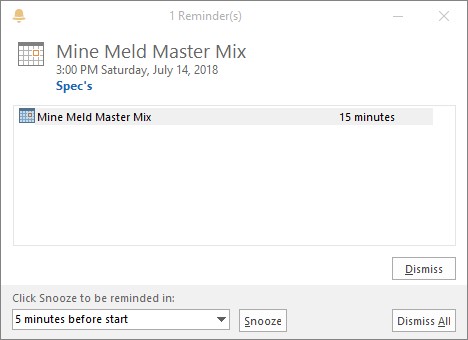Outlook 2019 pakub meeldetuletuse sõnumikasti, et teavitada teid, kui Outlooki kalendris on kohtumine või sündmus , kui läheneb ülesande tähtaeg, kui meilisõnum vajab vastust või kui keegi, kelle nimi on teie kontaktide kaustas. vajab tähelepanu.
Alloleval pildil on meeldetuletuse sõnumikast. Kui Outlook töötab ja te seda kõige vähem ootate, võib ilmuda meeldetuletuse sõnumikast, mis hoiab teid kursil. Nendel lehtedel selgitatakse, kuidas käsitleda meeldetuletussõnumeid, ajastada sõnumeid ja panna sõnumeid kuvama siis, kui soovite, et need ilmuksid.
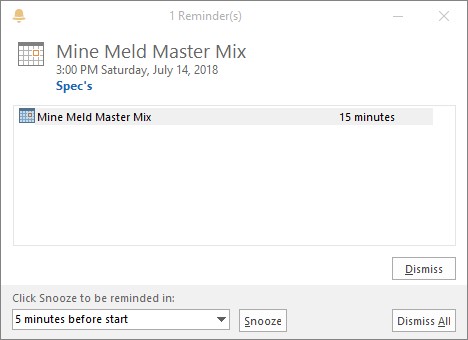
Outlooki meeldetuletuse sõnumikast.
Meeldetuletussõnumite käsitlemine
Valige meeldetuletuse sõnumikastis meeldetuletus ja tehke Outlooki meeldetuletuse käsitlemiseks järgmist.
- Sellest loobumine: meeldetuletuse teatise riiulile panemiseks klõpsake nupul Loobu. Kui meeldetuletuse sõnumikastis kuvatakse rohkem kui üks teade ja soovite need kõik kustutada, klõpsake nuppu Loobu kõik.
- Hiljem meeldetuletamiseks: klõpsake nuppu Edasilükkamine. Dialoogiboksi allosas olev tekstikast Klõpsake nuppu Edasi, et saada uuesti meeldetuletus, teatab teile, millal järgmine meeldetuletussõnum saabub. Selle sätte muutmiseks avage rippmenüü ja valige mõni muu ajaperiood.
- Avage üksus: topeltklõpsake meeldetuletusel, et uurida kokkusaamist, ülesannet, meilisõnumit või kontakti, mida meeldetuletus puudutab.
- Viivitage: selle kadumiseks klõpsake meeldetuletuse sõnumikastis nuppu Sule ( X ). Sõnumikasti hilisemaks avamiseks minge vahekaardile Vaade ja klõpsake nuppu Meeldetuletuste aken.
Outlooki meeldetuletused töötavad ainult üksuste puhul, mis on salvestatud nendesse kaustadesse: Ülesanded, Kalender, Postkast ja Kontaktid. Salvestage üksus teise kausta või mõne ülaltoodud kausta alamkausta ja te ei näe meeldetuletuse tähtajal sõnumikasti Meeldetuletus. Meeldetuletuse saamiseks salvestage üksused järgmistesse kaustadesse: Ülesanded, Kalender, Postkast või Kontaktid.
Meeldetuletussõnumi ajastamine
Rakenduses Outlook 2019 meeldetuletussõnumi ajastamiseks järgige neid juhiseid .
- Kalendri kohtumine või sündmus: avage kohtumise aknas ripploend Meeldetuletus ja valige, mitu minutit, tundi või nädalat enne kohtumist või sündmust meeldetuletus kuvatakse.
- Task tähtaeg: In Outlook Task aknas valige kast Meeldetuletus ja valige päev ja aeg tuleb meelde tuletada, et rippmenüüdega.
- Kontaktide nimi: klõpsake kontaktiaknas või kontaktide aknas nuppu Järeltegevus ja valige ripploendist Lisa meeldetuletus. Avaneb kohandatud dialoogiboks. Käsitle seda dialoogiboksi samamoodi nagu meilisõnumite puhul (vt selle loendi eelmist üksust).
Meeldetuletuste töötamine teie viisil
Saate teha kaks või kolm asja, et meeldetuletused teie viisil toimiksid. Dialoogiboksi Suvandid avamiseks valige Outlooki vahekaardil Fail suvandid. Seejärel järgige neid juhiseid, et Outlooki meeldetuletusteadetega tutvuda.
- Kohtumiste ja sündmuste meeldetuletusaja muutmine: vaikimisi kuvatakse meeldetuletuse sõnumikast 15 minutit enne kohtumiste ja sündmuste algust. Selle sätte muutmiseks minge kategooriasse Kalender ja sisestage ripploendisse Vaikimisi meeldetuletused uus seade (vaadake jaotist „Kalendrisuvandid”).
- Ülesande meeldetuletuste vaikeaja muutmine: kui ülesande tähtaeg saabub, annab Outlooki meeldetuletuste dialoogiboks teile teada kell 8.00 (või Outlooki käivitamisel, kui käivitate programmi pärast kella 8.00). Selle vaikeseade muutmiseks minge kategooriasse Ülesanded ja valige ripploendist Meeldetuletuse vaikeaeg uus aeg.
- Erineva heli esitamine (või heli puudumine): vaikimisi kuulete väikest helinat, kui ekraanile ilmub Outlooki meeldetuletuse sõnumikast. Kui soovite kuulda teistsugust heli või heli üldse mitte, minge dialoogiboksi Valikud kategooriasse Täpsemalt. Heli mitte esitamiseks tühjendage ruut Esita meeldetuletuse heli. Erineva heli esitamiseks klõpsake nuppu Sirvi ja seejärel valige dialoogiboksis Reminder Sound File .wav-helifail.